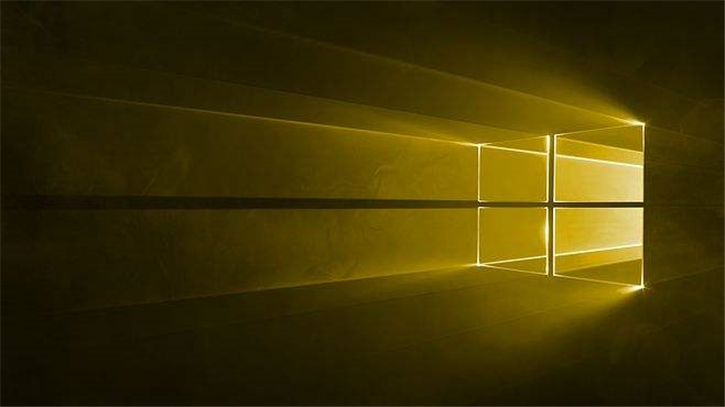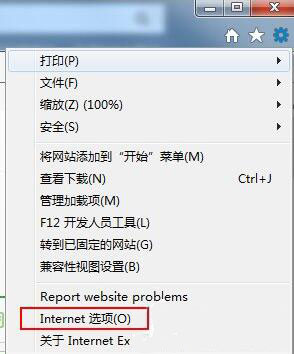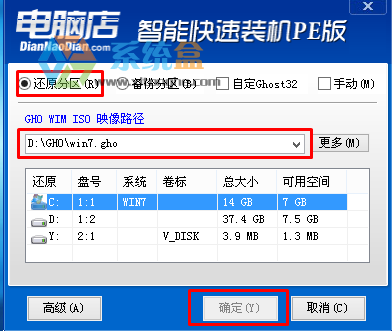- 编辑:飞飞系统
- 时间:2024-05-09
有谁知道如何一键重装win7系统吗?事实上,一键重装系统是所有重装方法中最简单的。相信大家在重装的时候都会选择这种重装方式。今天小编给大家带来一篇文章win7系统一键重装详细步骤,希望可以帮到大家。
温馨提示:打开安装大师前请提前关闭所有杀毒软件,以免重新安装失败。另外,如果系统盘中有重要文件,记得提前备份,以免数据丢失。
一键重装win7系统步骤
1.在打开的界面中选择“重新安装系统”,等待自动检测到当前计算机的系统信息,然后单击“下一步”继续。

2. 选择“Windows 7”下的系统文件,然后单击“下一步”。

3、根据需要选择要备份的安装软件和重要文件,点击“开始安装”。


4. 开始自动下载文件。这个过程需要大家等待5-10分钟。

5、win7系统文件下载完成后,电脑开始进入部署环境状态。

6. 系统环境部署成功后立即“重新启动”计算机。

7、重启后,在启动管理器界面选择“HeiSha PE”模式,按Enter键进入。

8、进入自动安装系统状态,整个过程无需手动操作,请耐心等待。

9. 在如下界面中点击“开始重新启动”计算机或等待计算机自行重新启动。

10、多次重启、部署安装后,进入win7桌面。至此,电脑系统重装完成。

以上就是小编这次给大家带来的win7系统一键重装详细步骤。如果您觉得有用,可以保存本教程以备不时之需。